PPT如何制作酷炫的切割文字效果
1、在PPT中插入文字

2、插入一个线条状的矩形,调整好位置和旋转角度

3、向右复制多个矩形线条

4、先选中文本,然后按住Ctrl键框选矩形线条
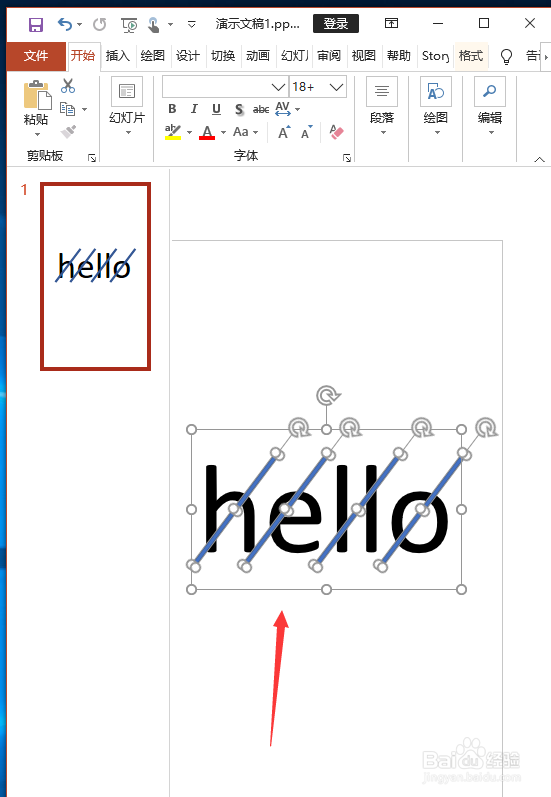
5、设置合并形状为拆分

6、拆分后的效果如下

7、删除多余的部分,有必要可以给不同的部分添加不同的颜色,效果即成

声明:本网站引用、摘录或转载内容仅供网站访问者交流或参考,不代表本站立场,如存在版权或非法内容,请联系站长删除,联系邮箱:site.kefu@qq.com。
阅读量:187
阅读量:191
阅读量:120
阅读量:31
阅读量:75